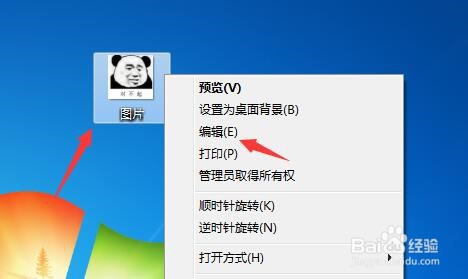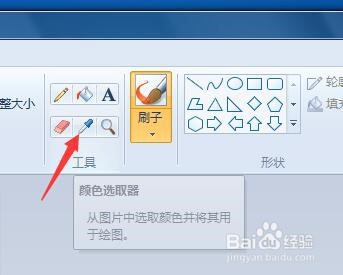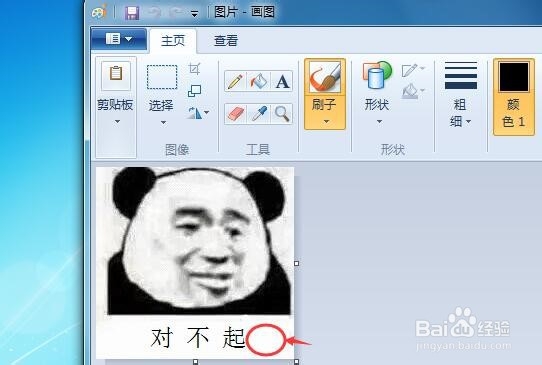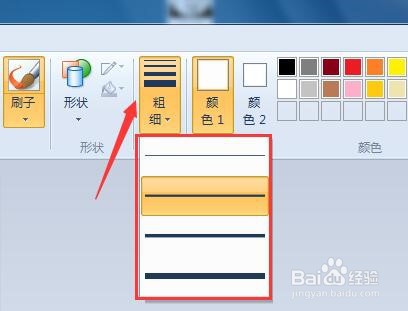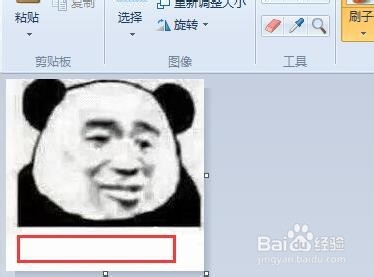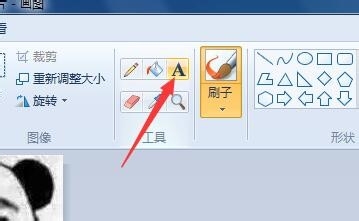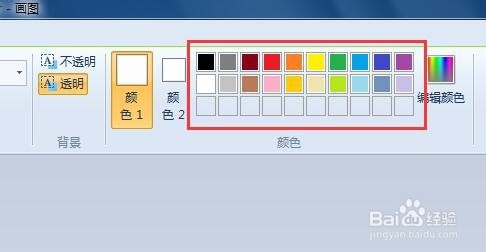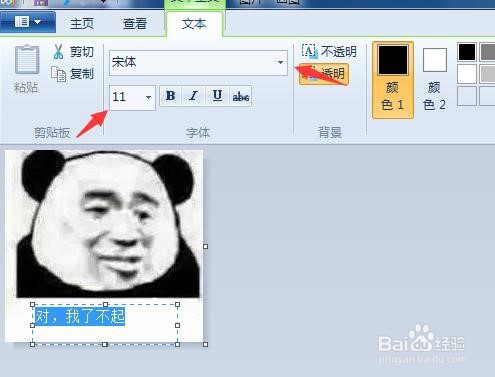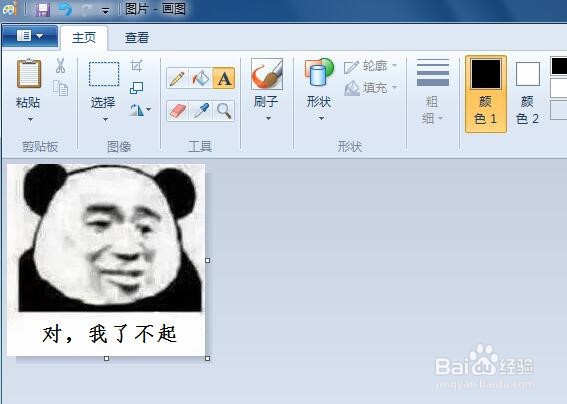超简单的修改图片里文字方法
1、操作一:右键点击需要修改文字的图片,在打开的菜单项中,选择编辑;操作如下
2、操作二:打开画图工具后,点击工具栏,也就是最上面的颜色选取器(从图片中选取颜色并将其用于绘图);操作如下
3、操作三:在图片的空白处,点击一下颜色选取器,吸取到白色的颜色;操作如下
4、操作四:成功吸取到白色的背景颜色后,可以在粗细工具中调节刷子的粗细;操作如下
5、操作五:接下来的操作就有点类似背景颜色填充,回到图片文字位置,按住鼠标左键拖动,将文字清理干净即可,如果操作失误,可以按 Ctrl + Z 快捷键回退到上一步;操作如下
6、操作六:最后,再来加上文字,点击工具栏 A 文本工具,在图片上需要添加文字的位置点击一下左键;操作如下
7、操作七:预设有不少颜色可以选择,如果没有适合你的颜色,可以直接编辑颜色选择RGB颜色也可以;操作如下
8、操作八:现在可以开始输入需要添加的文字啦,选中文字,可以在工短铘辔嗟具栏中自定义更改文字字体、透明度、粗细、下划线和文字大小等;操作如下
9、操作九:成品,就是这样的啦,最后按 Ctrl + S 快速保存图标即可完成操作;操作如下
声明:本网站引用、摘录或转载内容仅供网站访问者交流或参考,不代表本站立场,如存在版权或非法内容,请联系站长删除,联系邮箱:site.kefu@qq.com。